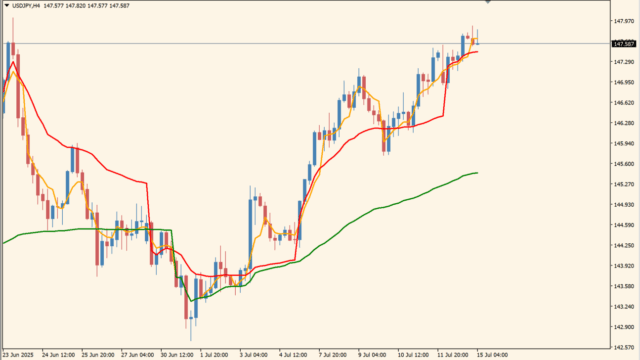移動平均線をベースとし、移動平均線と価格の間を塗りつぶして視覚的に乖離をわかりやすくしてくれるインジケーターです。
サブ機能としてボリンジャーバンドや複数ペアのトレンド監視機能を実装しています。
バイナリーオプションの自動売買システム「AutoMultiTrader」で拾えるサインがでますので取引の自動化が可能ですが、サイン表示のロジックは移動平均線と価格のクロスで表示するだけなので、主に裁量トレード用のインジケーターです。
IFX_Trend_MA-Analysis V2- CoEXP利用方法
 青いゾーンはMT4時間0時から直近までを区切っています。右の赤いローソクは0時から現在価格までの値動きをローソクで表示したものです
青いゾーンはMT4時間0時から直近までを区切っています。右の赤いローソクは0時から現在価格までの値動きをローソクで表示したものです
 右側にはマルチタイムで複数の通貨ペアのトレンド方向を表示することも出来ます
右側にはマルチタイムで複数の通貨ペアのトレンド方向を表示することも出来ます
 メインの機能は価格と移動平均線の間を塗りつぶす機能です。上記は移動平均線を1にしたものなので塗りつぶされておりませんが・・・
メインの機能は価格と移動平均線の間を塗りつぶす機能です。上記は移動平均線を1にしたものなので塗りつぶされておりませんが・・・
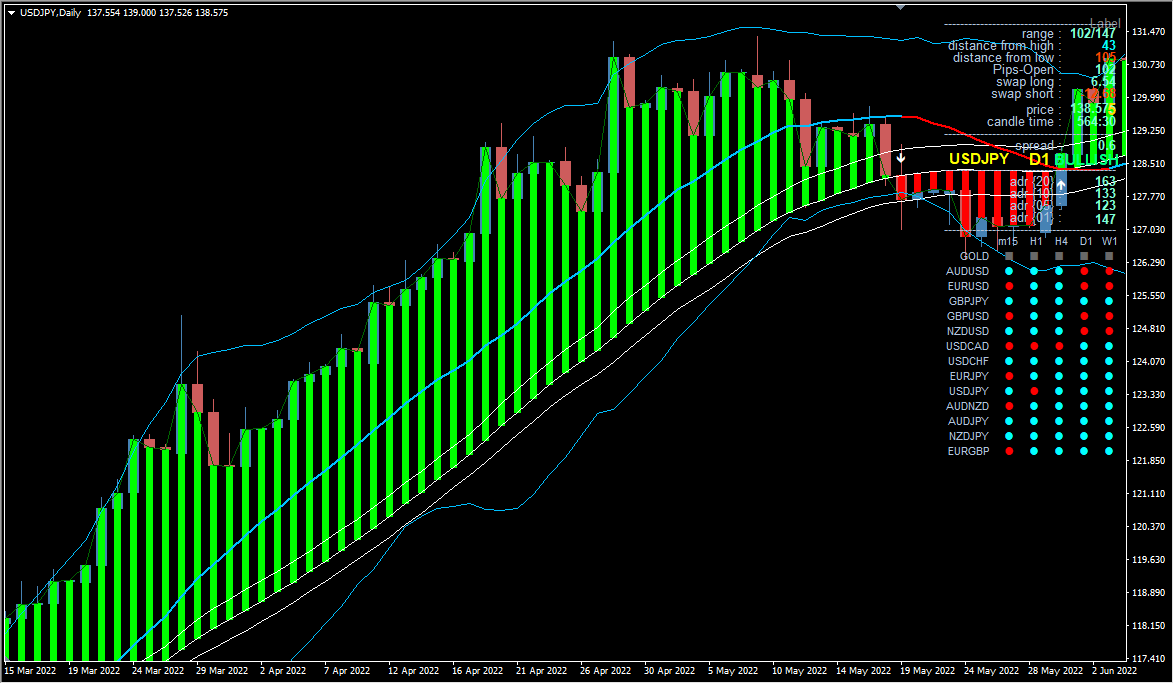 このように移動平均線の期間を増やすと(上記は50)、価格と移動平均線の乖離分が塗りつぶされます。
このように移動平均線の期間を増やすと(上記は50)、価格と移動平均線の乖離分が塗りつぶされます。
IFX_Trend_MA-Analysis V2- CoEXPのメイン機能はローソクと移動平均線の乖離を塗りつぶして視覚的にわかりやすくするもので、緑は上方向へ乖離、赤が下方向へ乖離しているということで基本的には順張りで利用します。(平均足のように見えますが塗りつぶしのバーです)
右側には直近の各種情報が表示されますが、パラメータから『ShowCurrenctPairOnly』をfalseに変更すると複数通貨のマルチタイムでのトレンド方向を表示することが出来ます。
また、直近チャートにはADRを使った1日の最大値動き幅の予想ラインが引かれます。過去の高値安値ライン表示や、ボリンジャーバンドなどもついているので分析には便利かと思います。

MT4のパラメータ設定
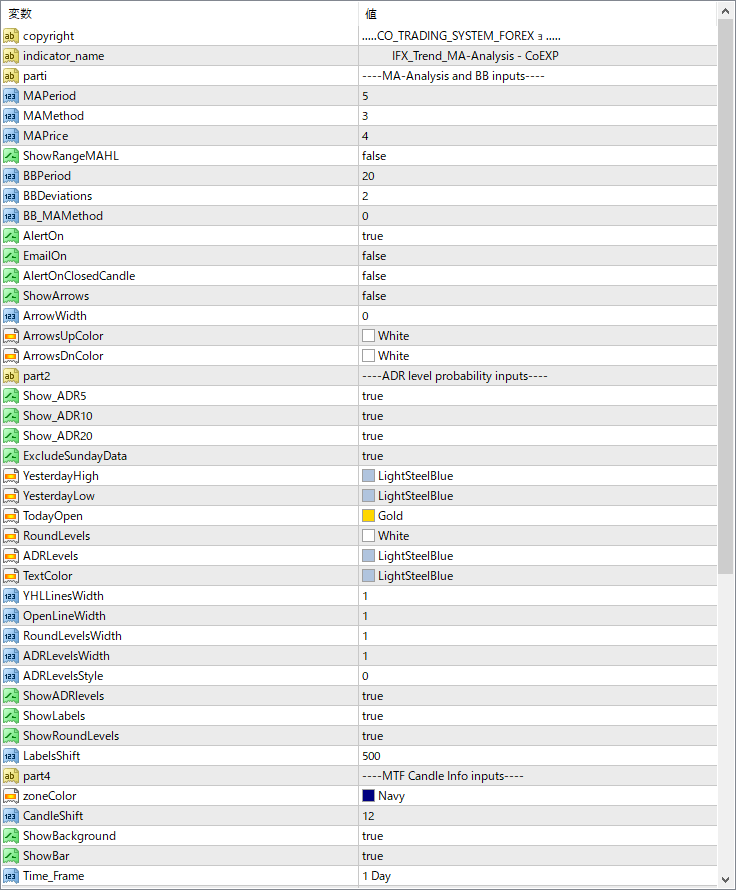

関連インジケーター
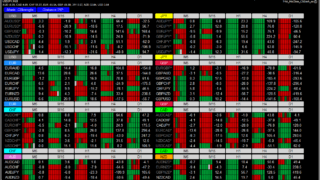
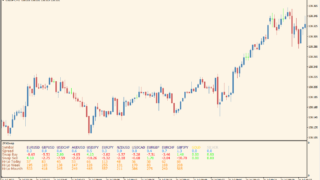

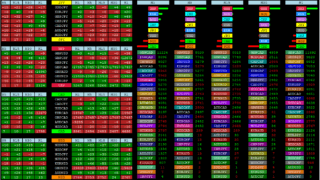


インジケーターをMT4にインストールする方法
①インジケーターをダウンロードするとzipファイルでPCに保存されますので、そのフォルダを右クリックしてファイルを『展開』しておきます。
②フォルダの中に『mq4ファイル』または『ex4ファイル』がはいっていることを確認します。
③MT4を開いて、画面上部の『ファイル』→『データフォルダを開く』→『MQL4』→『Indicators』フォルダに②のファイルをいれます。(この時必ずフォルダから②のファイルをだして、ファイル単体をいれてください)
④MT4を再起動すればMT4のナビゲータウィンドウに追加したインジケーターが表示されているので、チャートに適用すれば完了です。